クリスタバージョン2が公開されました。
 あかにゃん
あかにゃん導入の方法を教えて欲しいにゃ



『買い切り』と『年払い』を画像付きで解説します!
バージョン2への『買い切り』アップデート料金は
- PRO(バージョン2へアップデート2000円)
- EX(バージョン2へアップデート6000円)
- PRO→EX(バージョン1→2へアップデート20000円)
バージョン2への『年払い』アップデート料金は
- PROバージョン2~(年払い1100円)
- EXバージョン2~(年払い3100円)
バージョン2の追加機能はこちらから。
バージョン2『買い切り』『年払い』購入方法
公式サイトの『PRO』『EX』それぞれのページへ以下よりアクセスします。
イラストなら
差額で『漫画機能充実』EXにアップグレードも
『バージョン3』で更に漫画機能充実のEX
一番売れてる漫画制作ソフト
ここではEXのページで紹介します。『ご契約中のプランのアップグレードはこちら』をクリックします。
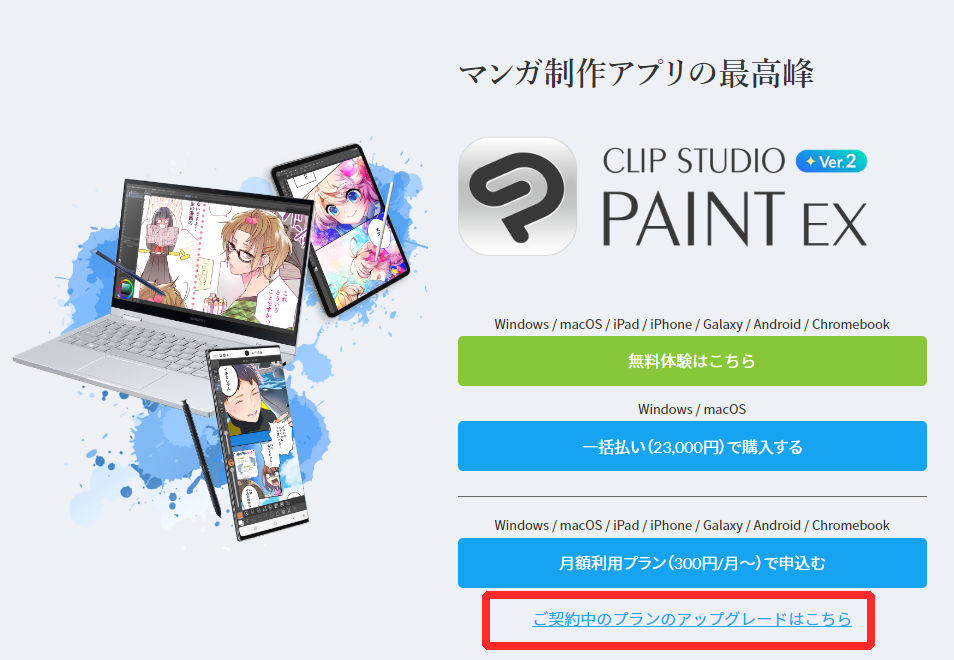
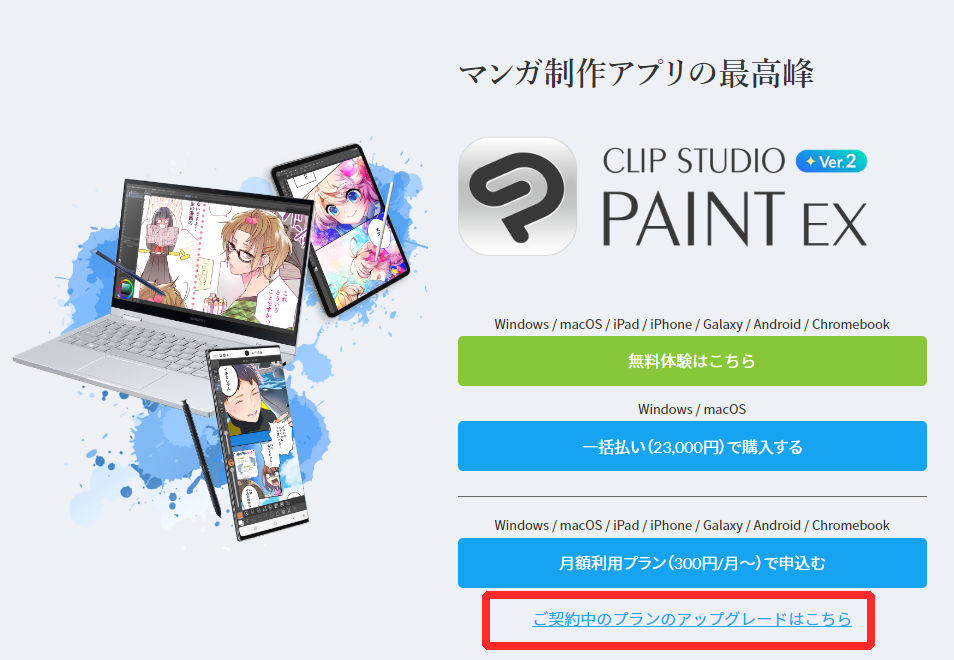


契約情報を確認します。お持ちのライセンスを確認し、『最新バージョンの利用』をクリックします。
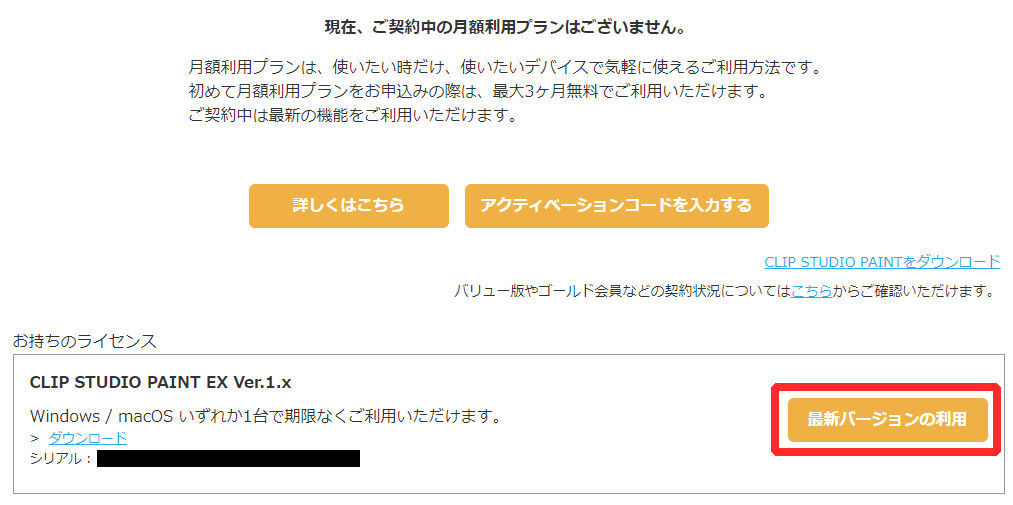
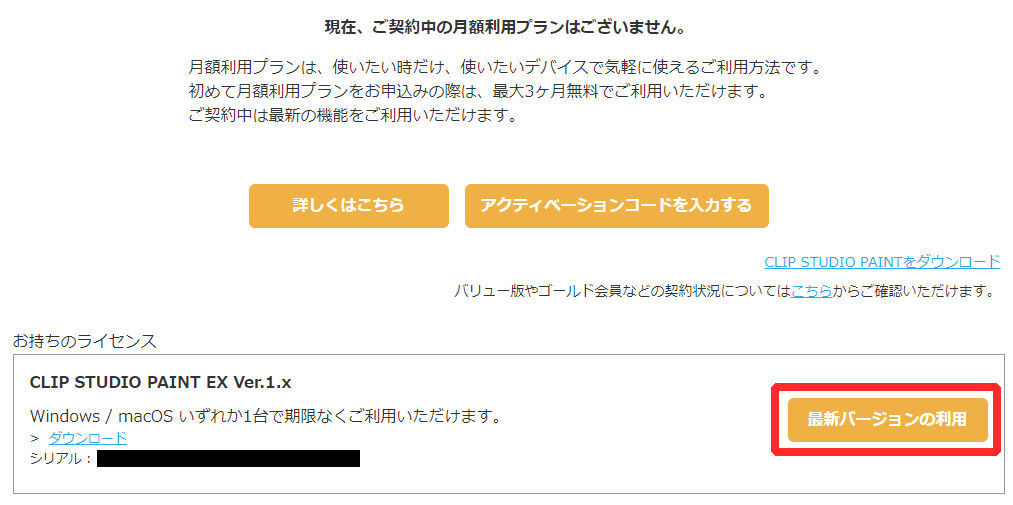
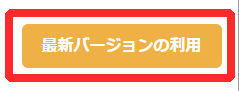
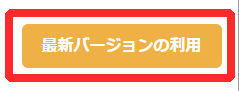



ライセンスが表示されないときはシリアルを登録しましょう。シリアルを紛失することもなくなり便利です
登録方法はクリスタ公式ページにアクセスしログインします。
1シリアルナンバーの確認をクリック 2シリアル登録をクリック 3シリアルナンバー入力 4シリアルナンバー登録
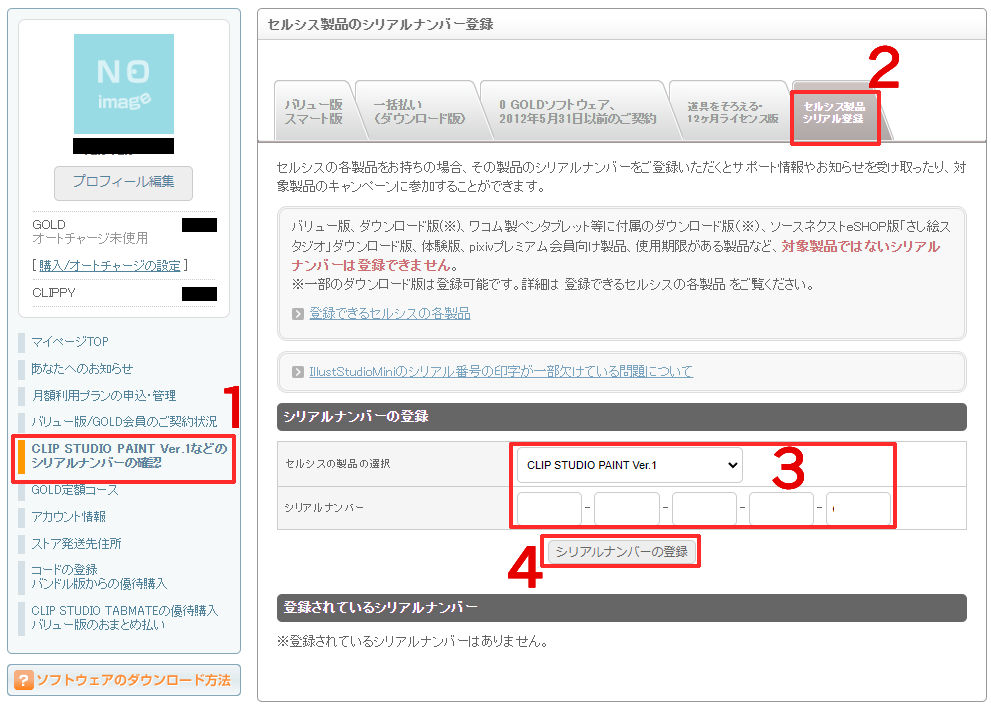
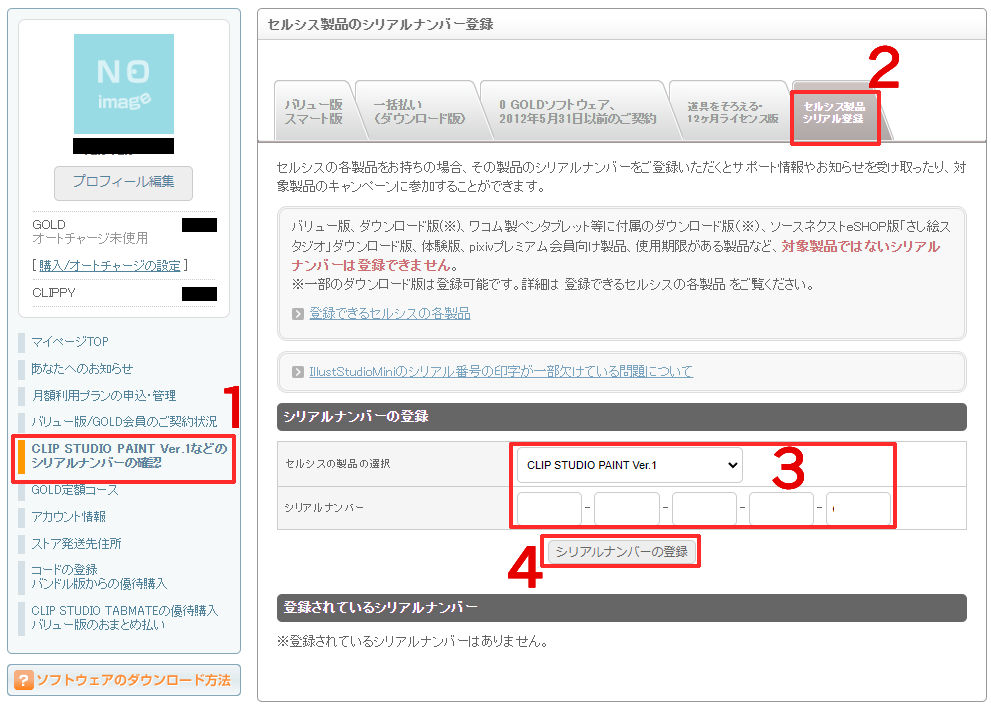
買い切り(無期限版)か年払いアップデートプランを選択します。
購入前に確認しておきたいのが、『年払い』は毎年支払いが発生いたします。その上、年払いを終了するとバージョン1に戻ります。(年払いはクレジットカードが必要です)
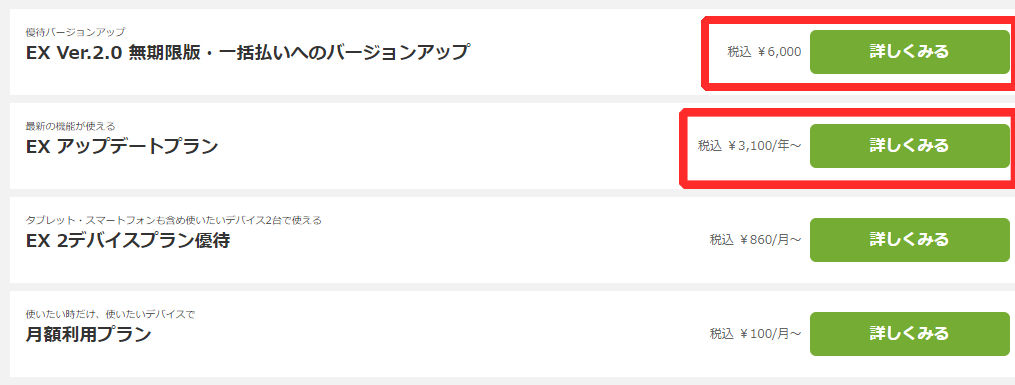
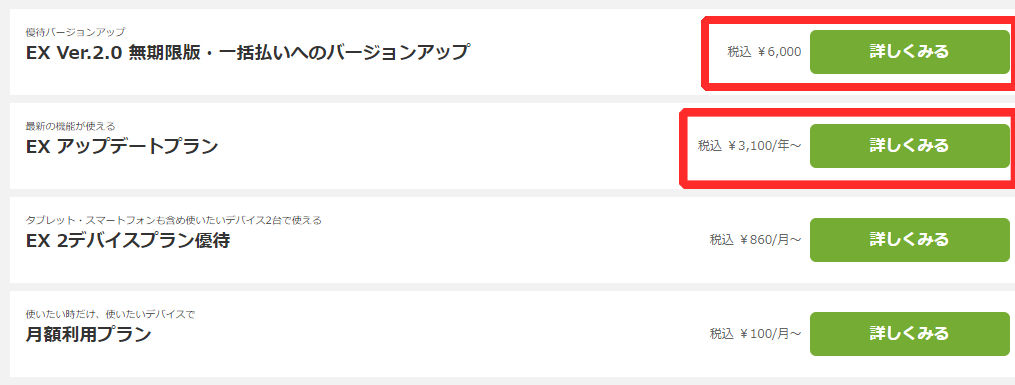



約半額でバージョン2を使えるけど、辞めるとバージョン1に・・・悩ましい・・・ずっと使うなら年払いでいいかも
『買い切り』か『年払い』を選択し詳しくみるをクリックします。
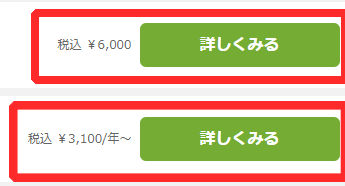
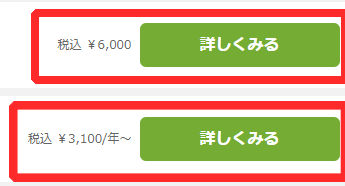
『買い切り』ならバージョンアップへをクリックします。
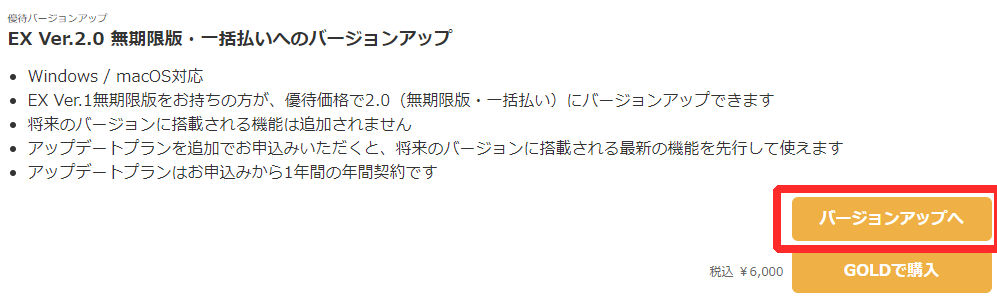
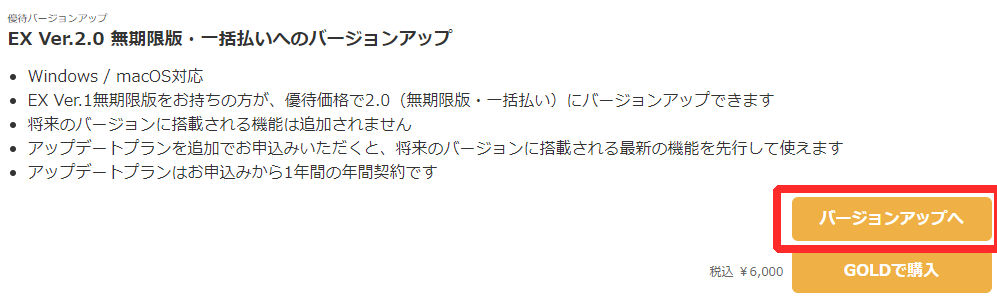
『年払い』なら申込みへをクリックします。





ここからは『買い切り』と『年払い』を分けて説明します
『買い切り』支払いからバージョン2起動まで
こちらは『買い切り』の購入画面です。クレジットカードかコンビニを選択しお支払いを済ませます。
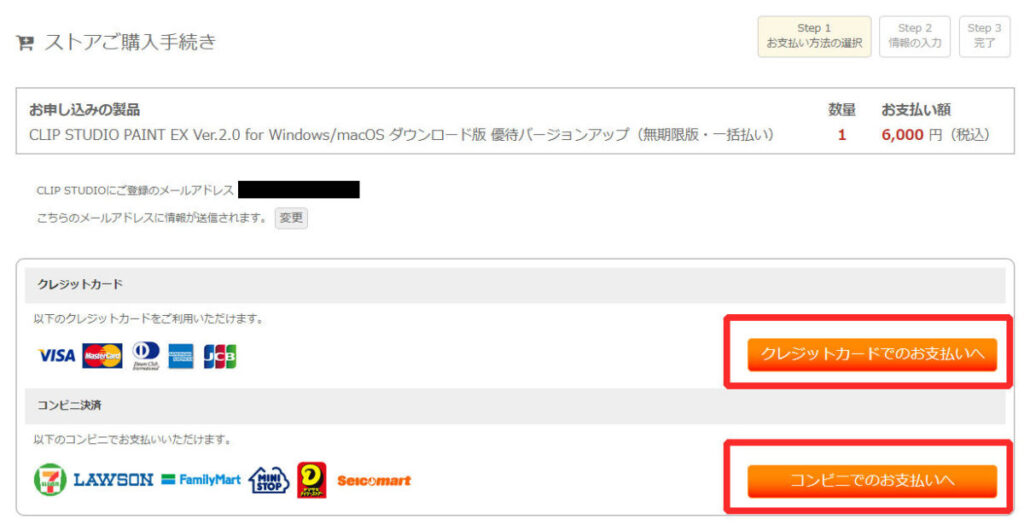
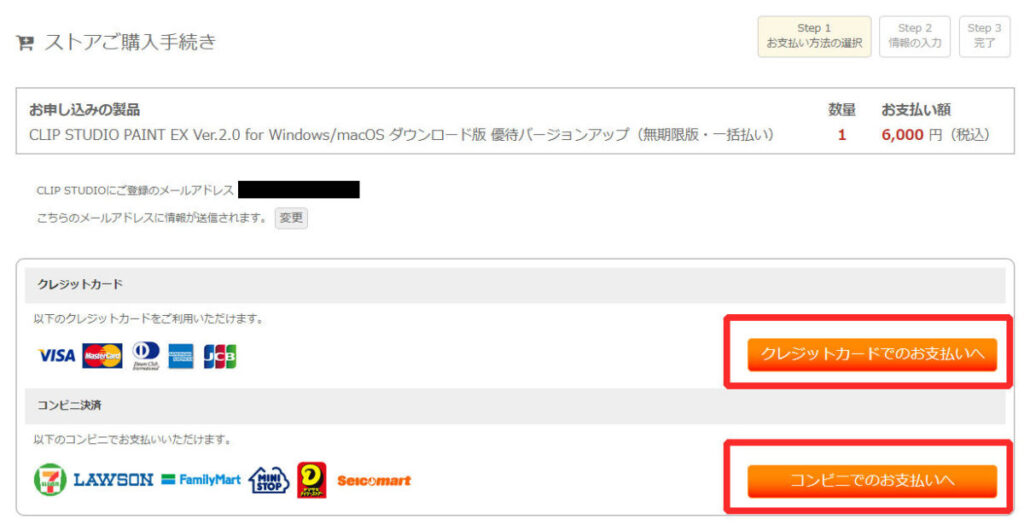
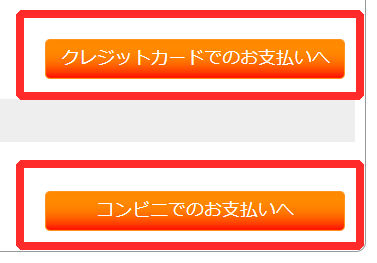
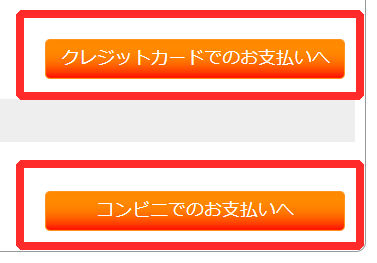
クレジットカード購入の場合
クレジットカードで購入の場合、必要項目を記入し『購入する』をクリックします。クレジットカード決済がはじまります。
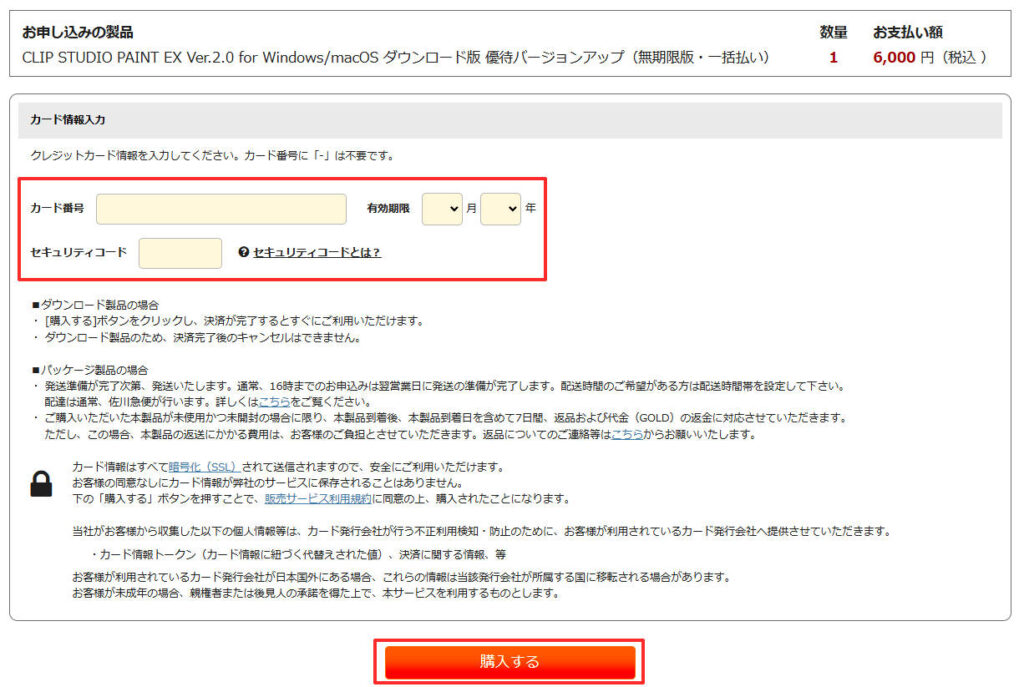
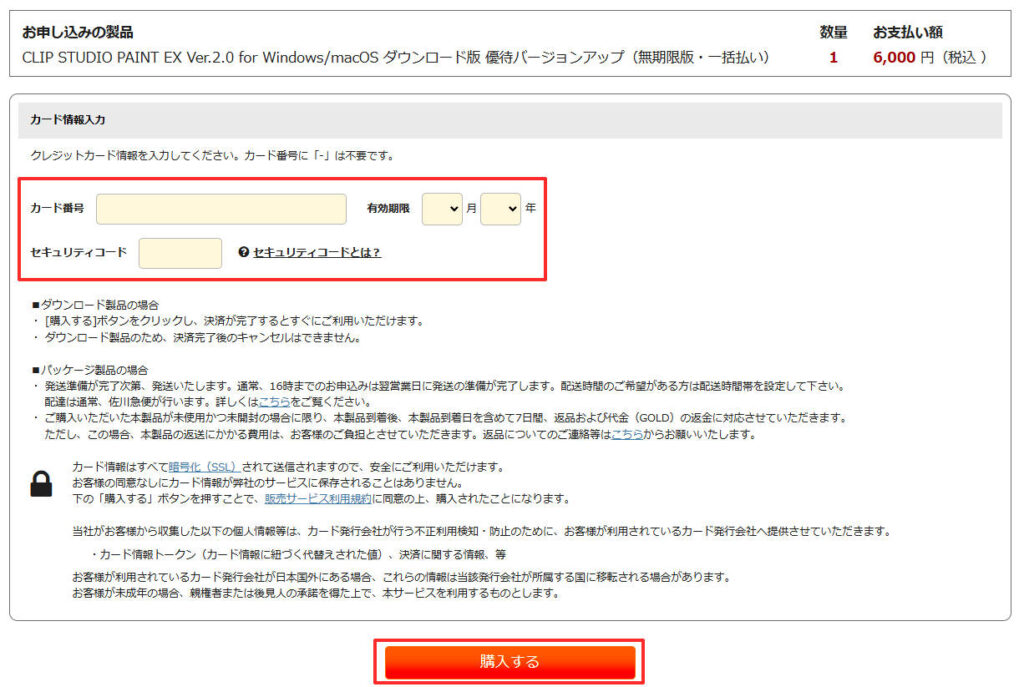
アクティベーションコードが発行されました。コードはメールにも届きます。
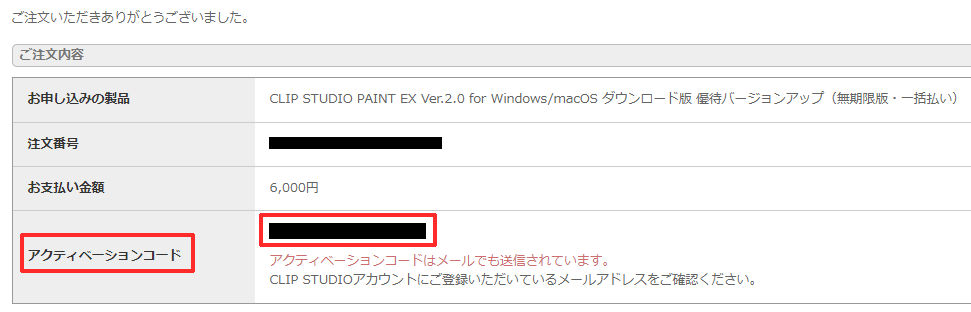
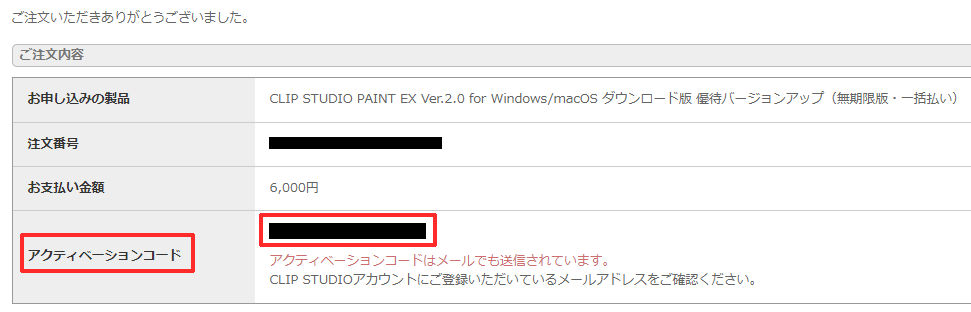
クリップスタジオを立ち上げます。左の『バージョン2アップデート』をクリックし、表示された『アップデート』をクリックします。
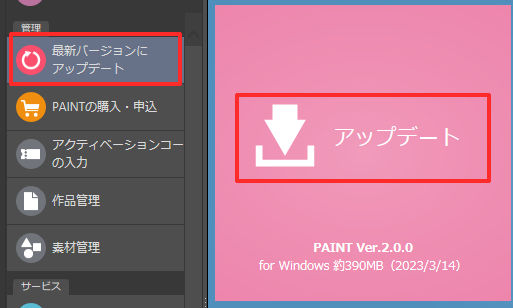
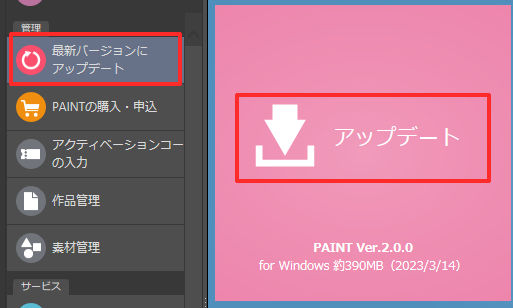
表示されたウインドウから『選択・入力へ』をクリックします。
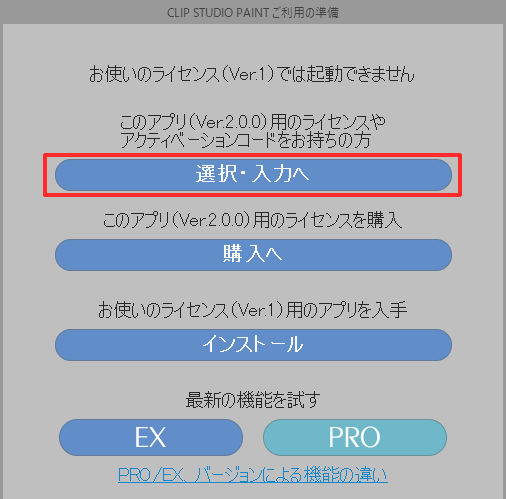
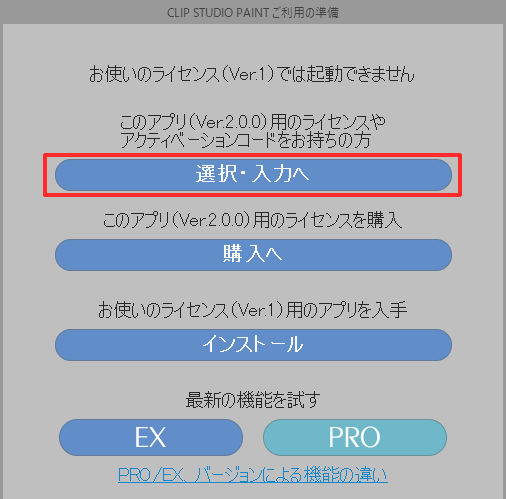
アクティベーションコードの『入力』をクリックします。
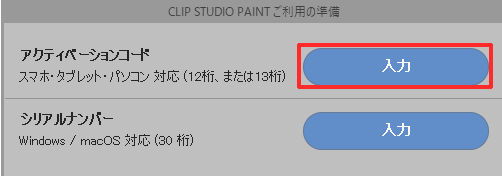
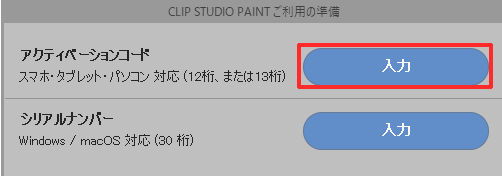
先ほどの『アクティベーションコード』を入力しま『送信』をクリックします。
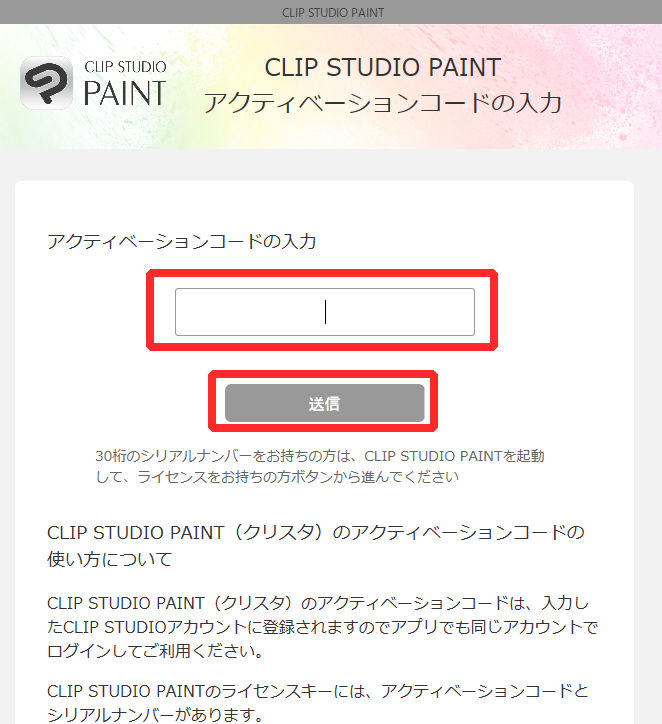
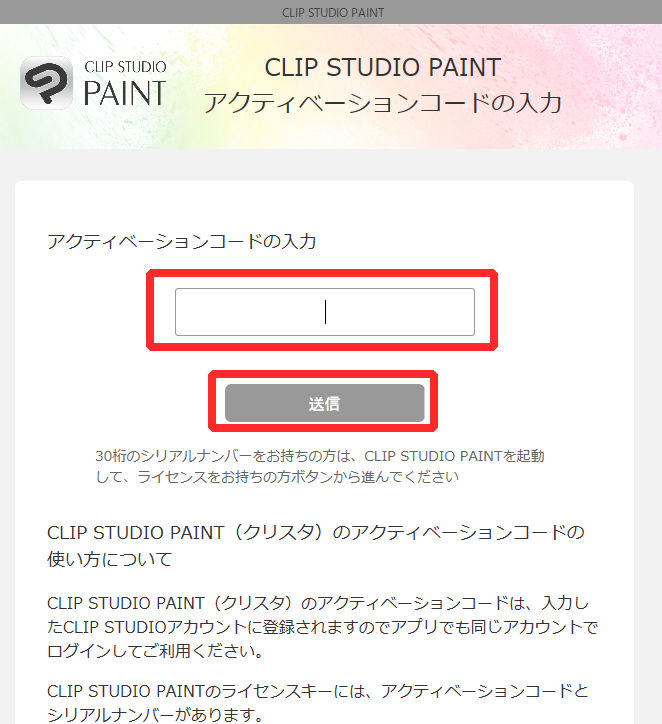
確認画面で『確定する』をクリックし終了です。
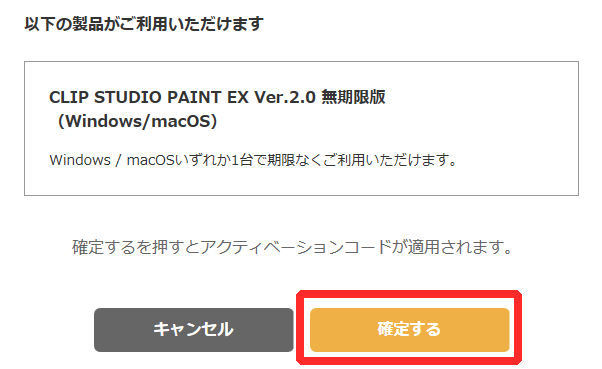
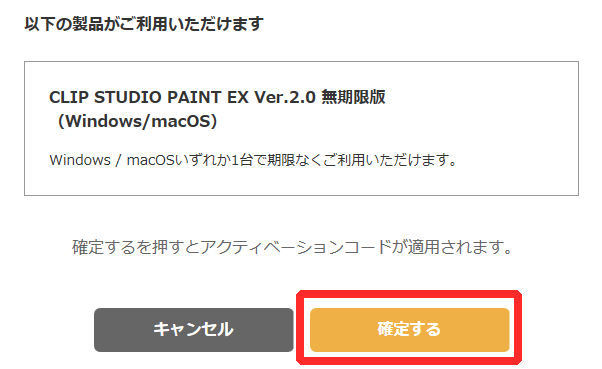
クリップスタジオペイントを立ち上げヘルプから『ライセンスの確認・変更』をクリックすると現在の状態が確認できます。
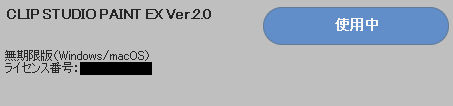
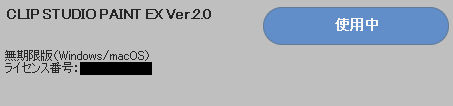
コンビニ支払いの場合
『コンビニでのお支払いへ』をクリックし、コンビニ支払情報入力をします。『購入』をクリックします。
お近くのコンビニを選びましょう。
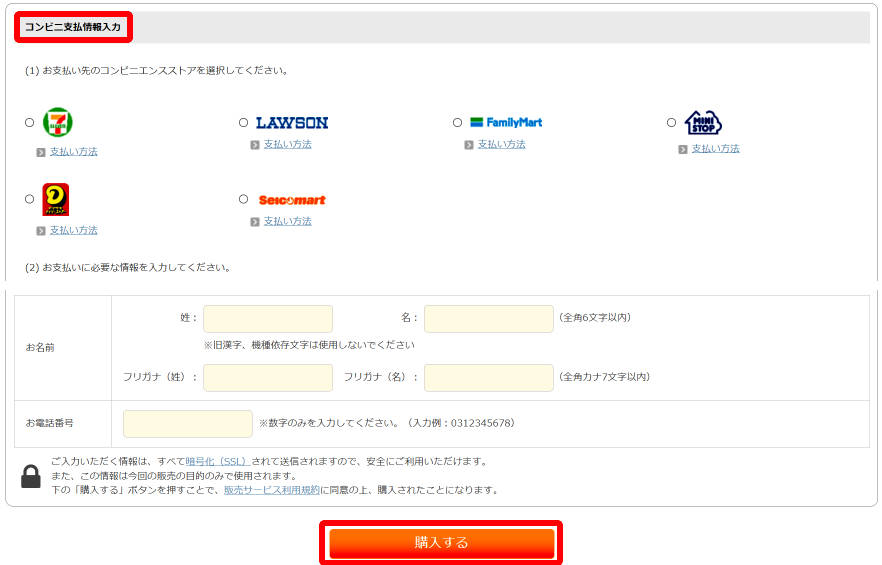
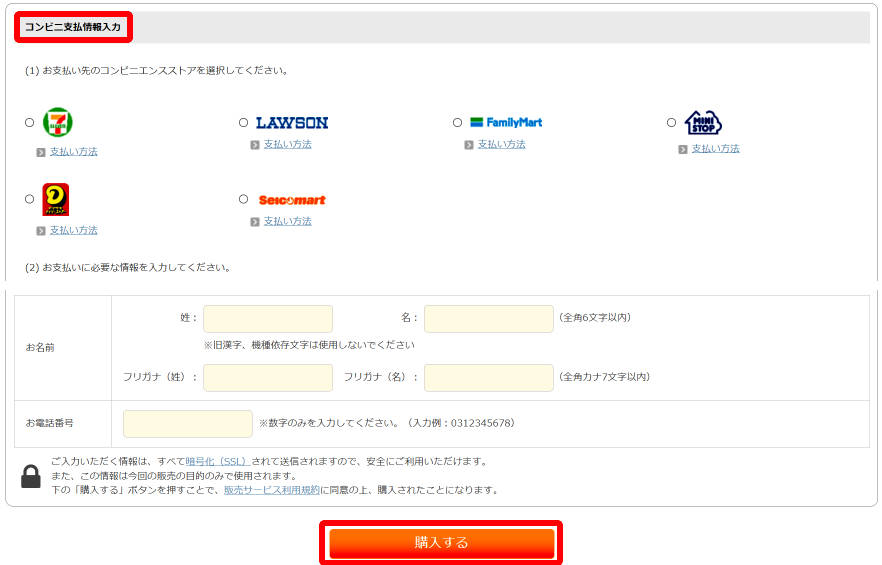


購入完了ページの支払い情報をメモし、コンビニで支払いを済ませます。
各コンビニの支払い方法はこちらをどうぞ。
・セブンイレブン
・ローソン
・ファミリーマート
・ミニストップ
・デイリーヤマザキ
・セイコーマート
支払いが済んだら登録したメールアドレスにシリアルナンバーが届きます。メールに記載されているURLからクリスタをDLしインストールすればOKです。



続いて『年払い』です
年払い支払いからバージョン2起動まで
こちらは『年払い』です。クレジットカードの情報を入力します。
決済日、金額を確認し『カード情報入力へ』をクリックします。
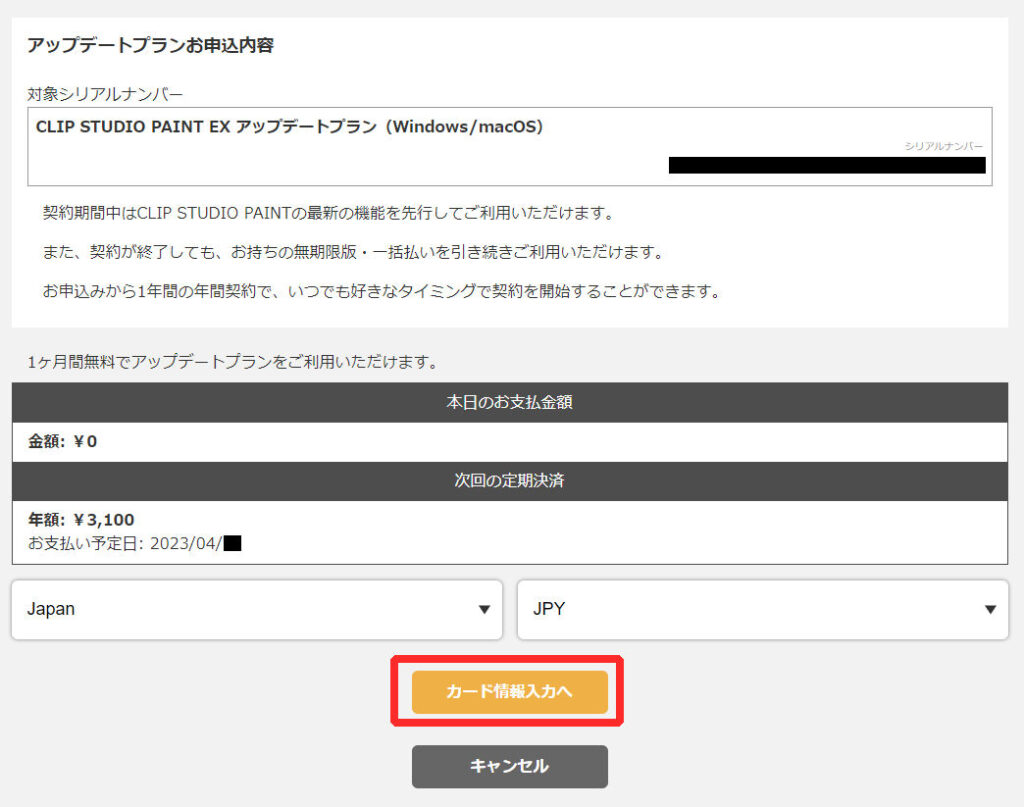
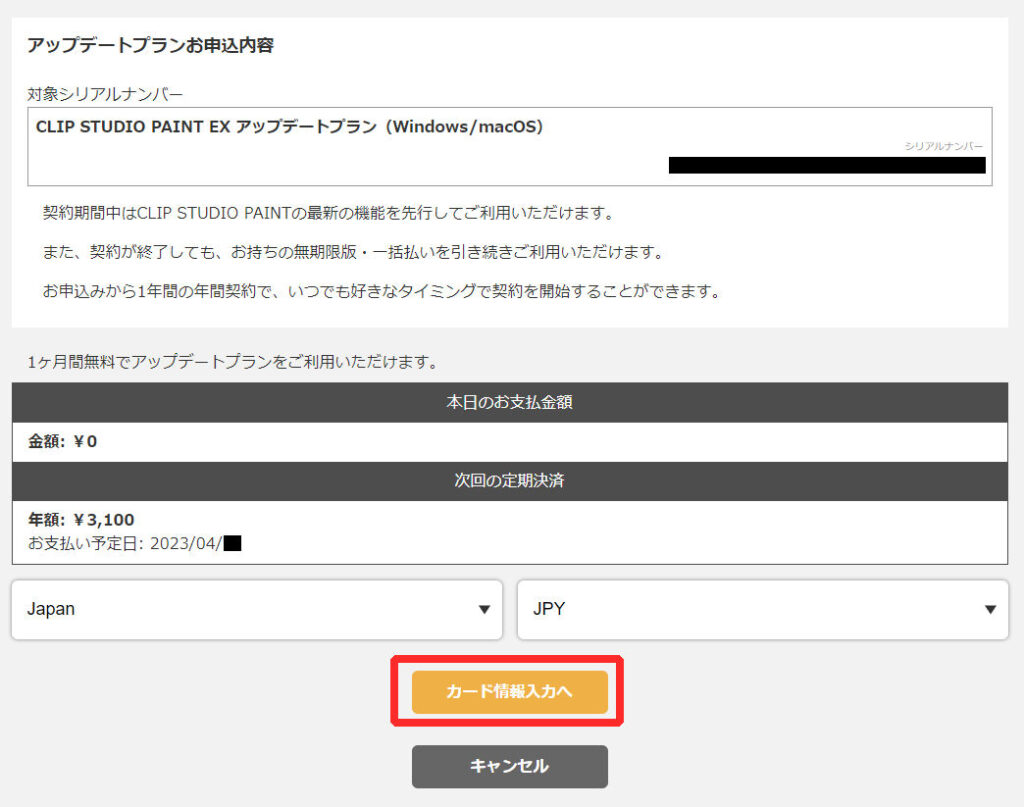
カード情報を入力し『支払う』をクリックします。クリックでカード処理が行われます。(約1か月後に決済です)
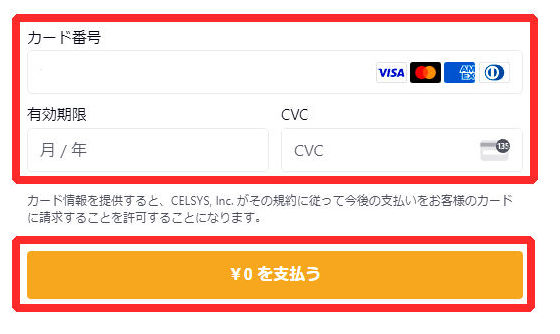
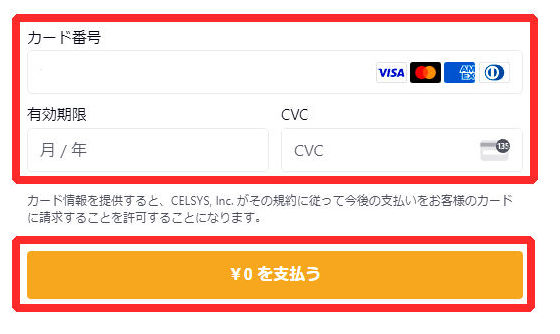
契約が完了しました。続いてバージョン2をインストールします。
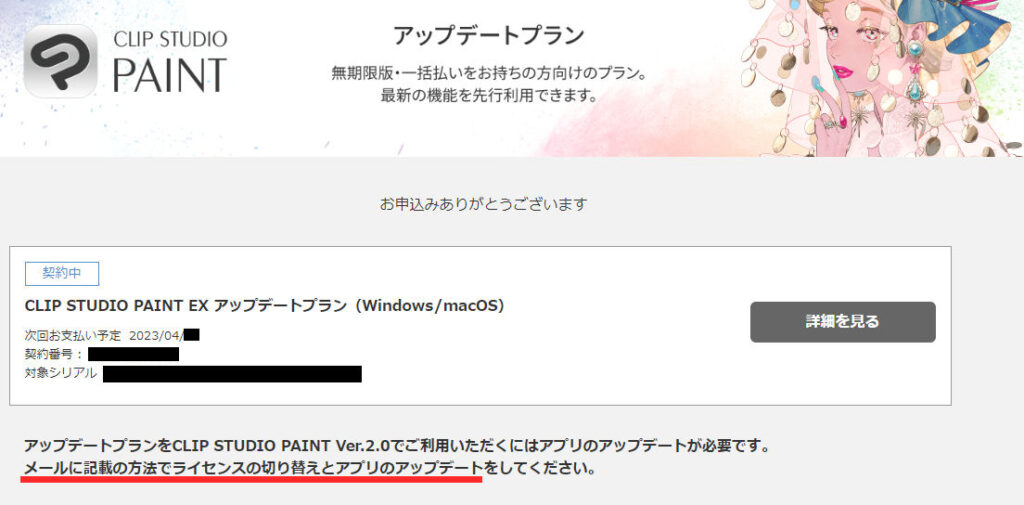
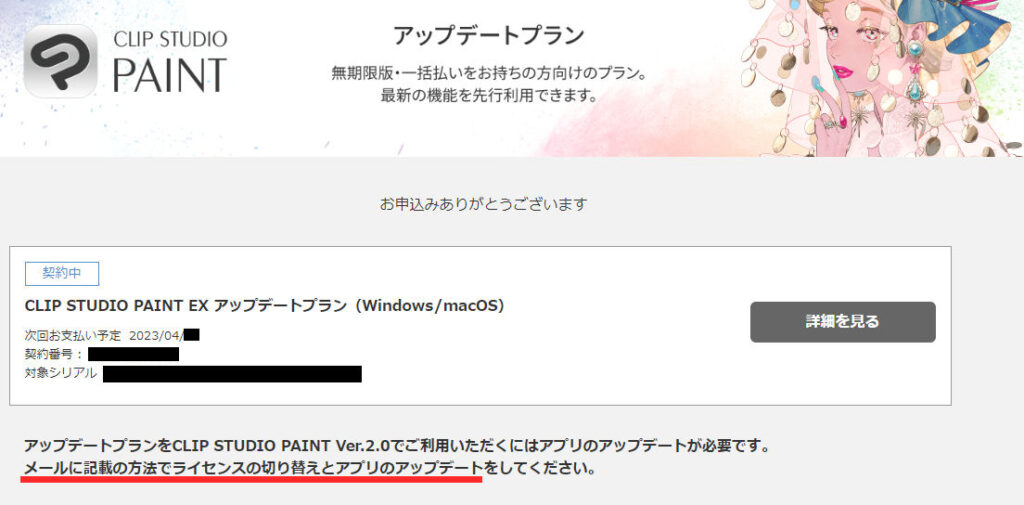
メールにバージョンアップ方法が記載されているので確認します。


まず現在のクリスタの『ヘルプ』から『ライセンスの確認・変更』をクリックします。現在お使いのソフトを『起動』します。
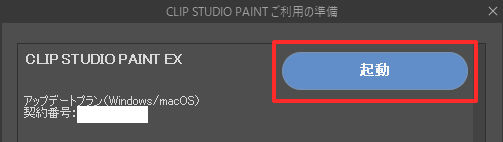
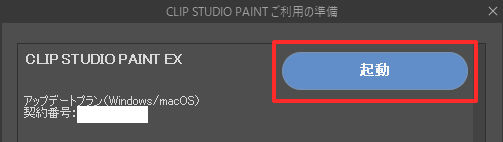
こちらでも『起動』をクリックします。
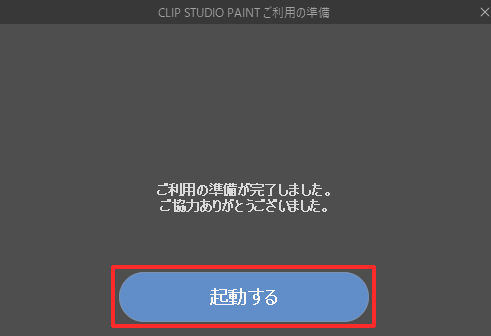
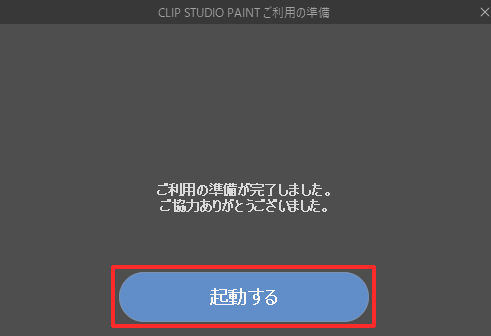
クリスタを一度終了させます。
再度クリスタを立ち上げ左の『最新バージョンにアップデート』をクリックし、右に表示された『アップデート』をクリックします。
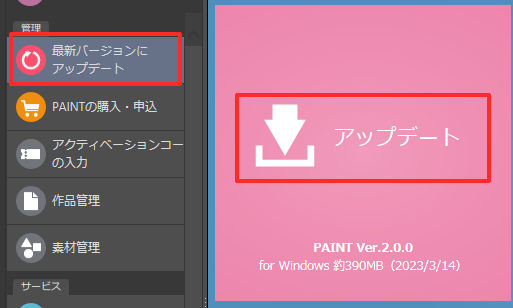
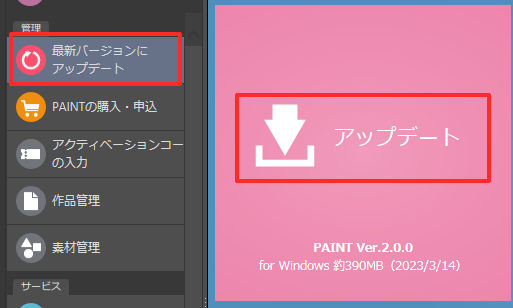
バージョン2がDLされるのでインストールの許可をします。
ヘルプからバージョン情報をクリックし『バージョン2』になっていることを確認します。
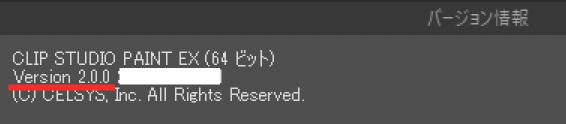
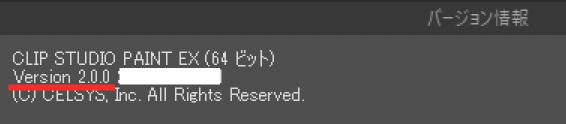
【画像あり】クリスタバージョン2にアップデートする方法は?【買い切り・年払い】
『年払い』を辞めるとバージョン1に戻ってしまうので、クリスタを使う頻度が高い人は『年払い』でもいいと思いますが、たまに使っている人は『買い切り』で新機能を試してみるのがオススメかもしれません。
イラストなら
差額で『漫画機能充実』EXにアップグレードも
『バージョン3』で更に漫画の『背景』が楽々♪
プロ漫画家、出版社もお勧め!

